Kako onemogočiti poročanje o napakah v sistemu Windows
Funkcija poročanja o napakah v operacijskem sistemu Windows je tista, ki proizvaja ta opozorila po določenem programu oz operacijski sistem napake, kar vas pozove, da pošljete informacije o težavi Microsoftu.
Morda boste želeli onemogočiti poročanje o napakah, da se izognete pošiljanju zasebnih podatkov o vašem računalniku Microsoftu, ker niste ves čas povezani z internetom ali samo zato, da vas moteča opozorila ne opozarjajo.
Poročanje o napakah je privzeto omogočeno v vseh različicah sistema Windows, vendar ga je enostavno izklopiti iz enega ali drugega Nadzorna plošča ali iz storitev, odvisno od vaše različice sistema Windows.
Preden to storite, ne pozabite, da to ni samo koristno za Microsoft, ampak je navsezadnje tudi dobro za vas, lastnika sistema Windows. Ta poročila pošiljajo Microsoftu pomembne informacije o težavi, ki jo ima operacijski sistem ali program, in jim pomagajo pri razvoju prihodnosti obliži in servisni paketi, zaradi česar je Windows bolj stabilen.
Posebni koraki za onemogočanje poročanja o napakah so v veliki meri odvisni od tega, kateri operacijski sistem uporabljate. Glej
Onemogoči poročanje o napakah v operacijskih sistemih Windows 11 in 10
Uporabi WIN + R bližnjico na tipkovnici, da odprete pogovorno okno Zaženi.
-
Vnesite storitve.msc.
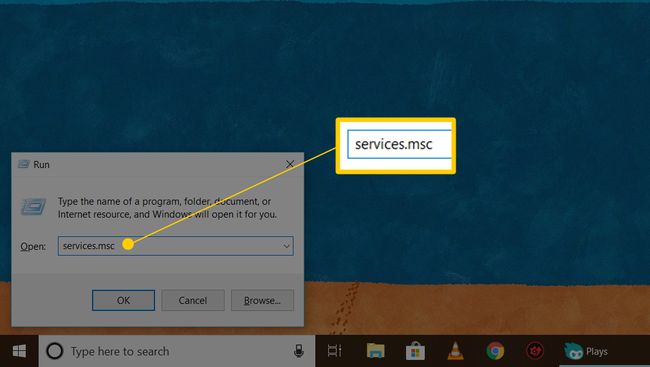
-
Z desno tipko miške kliknite ali tapnite in pridržite Storitev poročanja o napakah Windows.
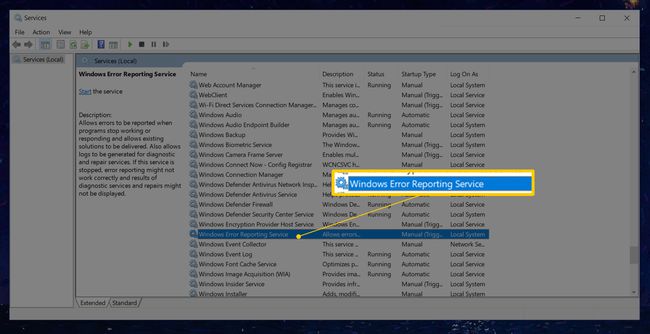
-
Izberite Lastnosti.
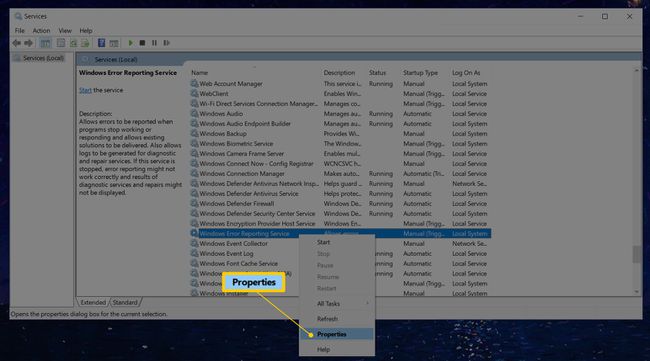
-
Izberite Onemogočeno iz menija poleg Vrsta zagona.
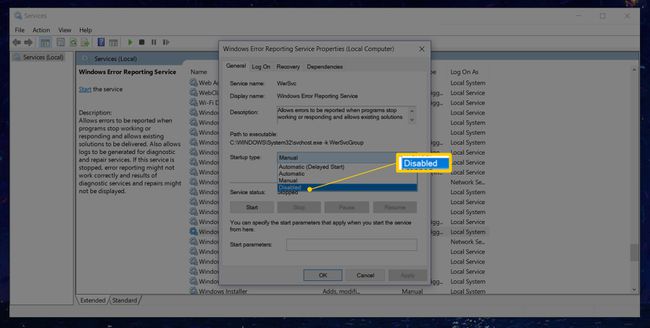
Ne morete izbrati? Če Vrsta zagona meni je zatemnjen, odjavite se in se znova prijavite kot skrbnik. Ali pa znova odprite storitve s skrbniškimi pravicami, kar lahko storite odpiranje povišanega ukaznega poziva in nato izvršitev storitve.mscukaz.
-
Izberite v redu oz Prijavite se.
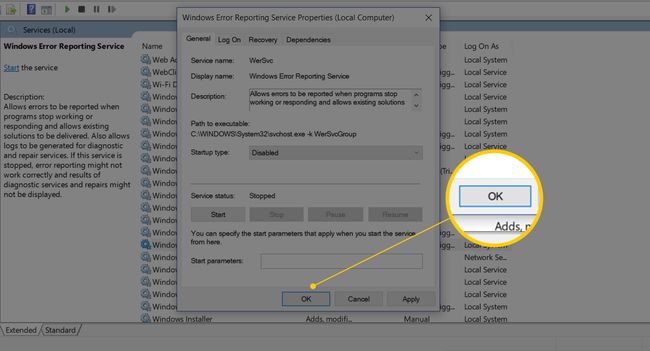
Zdaj lahko zaprete okno Storitve.
Drug način za onemogočanje poročanja o napakah je prek urejevalnik registra. Pomaknite se do registrski ključ vidite spodaj, nato pa poiščite vrednost poklical Onemogočeno. Če ne obstaja, ustvarite novo vrednost DWORD s tem natančnim imenom.
HKEY_LOCAL_MACHINE\SOFTWARE\Microsoft\Windows\Windows Poročanje o napakahNovo vrednost DWORD lahko ustvarite iz Uredi > Novo meni v urejevalniku registra.
Dvokliknite ali dvakrat tapnite Onemogočena vrednost da ga spremenite iz 0 v 1 in ga nato shranite z izbiro v redu.

Onemogoči poročanje o napakah v sistemu Windows 8 ali Windows 7
Odprite nadzorno ploščo.
-
Izberite Sistem in varnost.
Če si ogledujete Velike ikone oz Majhne ikone pogled na Nadzorna plošča, izberite Akcijski center in preskočite na 4. korak.
Izberite Akcijski center.
Izberite Spremenite nastavitve akcijskega centra z leve strani Akcijski center okno.
Izberite Nastavitve poročanja o težavah Iz Povezane nastavitve odsek na dnu okna.
-
Izberite eno od štirih možnosti:
- Samodejno poiščite rešitve (privzeta možnost)
- Samodejno preverite rešitve in po potrebi pošljite dodatne podatke poročila
- Vsakič, ko se pojavi težava, me vprašajte, preden preverite rešitve: Če izberete to, bo poročanje o napakah ostalo omogočeno, vendar bo Windows preprečil samodejno obveščanje Microsofta o težavi. Če je vaša skrb glede poročanja o napakah povezana samo z zasebnostjo, je to najboljša možnost za vas.
- Nikoli ne preverjajte rešitev: To bo v celoti onemogočilo poročanje o napakah v sistemu Windows.

Obstaja tudi a Izberite programe, ki jih želite izključiti iz poročanja možnost, ki jo lahko raziščete, če bi raje prilagodili poročanje, namesto da ga popolnoma onemogočite. To je verjetno več dela, kot vas zanima, vendar obstaja možnost, če jo potrebujete.
Če teh nastavitev ne morete spremeniti, ker so zatemnjene, izberite povezavo na dnu okna, ki pravi Spremenite nastavitve poročila za vse uporabnike.
Izberite v redu na Nastavitve poročanja o težavah okno, nato pa spet na Spremenite nastavitve akcijskega centra okno. Zdaj lahko zaprete Akcijski center okno.
Onemogoči poročanje o napakah v sistemu Windows Vista
Izberite Začni in potem Nadzorna plošča.
-
Izberite Sistem in vzdrževanje.
Če si ogledujete Klasičen pogled na nadzorni plošči, dvokliknite Poročila o težavah in rešitve in preskočite na 4. korak.
Izberite Poročila o težavah in rešitve.
Izberite Spremenite nastavitve na levi strani okna.
-
Izberite eno od dveh razpoložljivih možnosti:
- Samodejno preverite rešitve (privzeta možnost)
- Prosite me, da preverim, ali pride do težave: Če izberete to, bo poročanje o napakah omogočeno, vendar preprečite Windows Vista samodejno obvesti Microsoft o težavi.
Če je vaša edina skrb pošiljanje informacij Microsoftu, se lahko ustavite tukaj. Če želite v celoti onemogočiti poročanje o napakah, lahko ta korak preskočite in nadaljujete s preostalimi spodnjimi navodili.
Izberite Napredne nastavitve.
-
Izberite Izklopljeno pod Za moje programe je poročanje o težavah: naslov.

Onemogočanje poročanja o napakah v sistemu Windows Vista. Tukaj je več naprednih možnosti, ki jih lahko raziščete, če ne želite popolnoma onemogočiti poročanje o napakah v sistemu Windows Vista, vendar bomo za namene te vadnice popolnoma onemogočili funkcija.
Izberite v redu.
-
Izberite v redu na oknu z Izberite, kako preveriti rešitve za težave z računalnikom naslov.
Morda boste opazili, da Samodejno preverite rešitve in Prosite me, da preverim, ali pride do težave možnosti so zdaj zatemnjene. To je zato, ker je poročanje o napakah v sistemu Windows Vista popolnoma onemogočeno in te možnosti niso več uporabne.
Izberite Zapri. Zaprete lahko tudi vse druge povezane odprte Windows.
Onemogoči poročanje o napakah v operacijskem sistemu Windows XP
Pojdi do Začni in potem Nadzorna plošča.
-
Izberite Učinkovitost in vzdrževanje.
Če si ogledujete Klasičen pogled na nadzorni plošči, dvokliknite sistem in preskočite na 4. korak.
Izberite sistem pod ali izberite ikono nadzorne plošče oddelek.
Izberite Napredno zavihek.
Izberite Poročanje o napakah blizu dna okna.
-
Izberite Onemogoči poročanje o napakah.

Onemogočanje poročanja o napakah v operacijskem sistemu Windows XP. Priporočamo, da zapustite Vendar me obvestite, ko pride do kritičnih napak potrditveno polje potrjeno. Verjetno si še vedno želiš Windows XP da vas obvesti o napaki, samo ne Microsoft.
Izberite v redu na Poročanje o napakahokno.
Izberite v redu na Lastnosti sistema okno.
Zdaj lahko zaprete Nadzorna plošča oz Učinkovitost in vzdrževanje okno.
